Jailbreak iOS không cần máy tính
Đây có lẽ là một điều khá vui cho Fan Cydia rồi ! Và đây cũng chính là điều mà tất cả đều trong ngóng nhất. Unc0ver tên tuổi khá nổi tiếng trong làng Jaibreak đã chính thứ bung ra bản Jailbreak cho iPhone từ Xr đến iPhone 11 Pro Max mà không cần máy tính nhé.
Hãy cùng iPhonecugiare.com theo dõi chi tiết quá trình jaibreak bằng Unc0ver 4.0 không cần máy tính nhé!
Unc0ver 4.0 hỗ trợ những dòng máy nào?
Unc0ver 4.0 có thể giúp các dòng iPhone sau có thể cài Cydia nhé :
- iPhone 11 Pro
- iPhone 11
- iPhone 11 Pro Max
- iPhone XR
- iPhone XS Max
- iPhone XS
- iPad Mini (thế hệ thứ 5)
- iPad Air (thế hệ thứ 3).
Các thiết bị iPhone phải đang chạy trên firmware iOS 11- iOS 13.5. Download phiên bản mới nhất của công cụ bẻ khóa un0ver dựa trên khai thác Brandon Azad cho các thiết bị A13 A12.
Unc0ver 4.0 được xem là công cụ Jailbreak đầu tiên giúp cài đặt Cydia trên các thiết bị Apple A12 A13. Bạn có thể cài và unc0ver 4.0 mà không cần máy tính.
Các bước cài đặt Unc0ver 4.0 như sau:
- Bước 1: Nhấn vào đây đường link bên cạnh để tải Công cụ Unc0ver 4.0 : Nhấn để cài đặt
- Bước 2: Nhấn tiếp tục cài đặt (Popup xuất hiện hãy nhấn install nhé)
- Bước 3: Trở về màn hình chính. Ngay lúc này bạn đã thấy ứng dụng Jailbreak xuất hiện. Nhưng có vẻ như bạn không thể mở đc. Đừng quá lo lắng nhé, hãy đến bước 4.
- Bước 4: Truy cập theo đường dẫn sau: Cài đặt > Cài đặt chung > Quản lý thiết bị > Chọn vào chứng chỉ TOYOTA MOTOR FINANCE > Nhấn Tin Cậy
- Bước 5: Thoát ra màn hình chính, và lúc này bạn đã mở đươc ứng dụng Unc0ver 4.0
- Bước 6: Nhấn vào nút màu xanh Jailbreak, và chờ tí nhé. Lần đầu máy sẽ báo popup và khởi động lại máy
- Bước 7: Lúc này vẫn chưa có Cydia đâu nhé ! Hãy vào lại Unc0ver và nhấn tiếp tục nút Jailbreak để thực hiện tiếp tục.
- Bước 8: Popup dài thòng lòng xuất hiện báo kết quả Jailbreak đã hoàn tất.
- Bước 9 : Lúc này máy sẽ tự Respring lại màn hình. Chờ tí thôi. Máy bạn không tắt nguồn đâu mà chỉ làm mới dữ liệu thôi
- Bước 10: Mở Cydia là được rồi đó nè. Chúc bạn thành công!
LƯU Ý: Khi máy tắt nguồn ! Hãy nhớ vào Unc0ver và chạy lại jaibreak để các Tweet được hoạt động bình thường nhé !
Các bước cài đặt Unc0ver 4.0 bằng hình ảnh chi tiết:
Video liên quan
Bài đăng phổ biến
-
Như chúng ta cũng biết, chiếc điện thoại từ lâu đã trở thành một vật bất ly thân trong đời sống xã hội ngày nay. Để tiện cho công việc cũng ...
-
Chắc hẳn các chủ shop bán hàng online đều đã từng dùng qua dịch vụ giao hàng của Viettel post và Bưu điện (VNpost), bởi lẽ đây là 2 hãng vậ...
-
Nồi chiên không dầu 7L Sharp Thái Lan 1800w chiên nguyên con gà Giá bán : 2.650.000 khuyến mại còn 1.400.000 tại Hệ thống Điện Máy Đăng Khoa...
-
NGÀNH ĐÀO TẠO CHÍNH QUY ĐIỀU KIỆN & HÌNH THỨC XÉT TUYỂN HỌC PHÍ & CHÍNH SÁCH HỖ TRỢ THỜI GIAN NHẬN HỒ SƠ NGÀNH ĐÀO TẠO CHÍNH QUY ...
-
These tips are divided into IELTS listening exam specific skills / tips and then general English language listening skills. A lot of student...
-
Ngày bé chúng ta vẫn băn khoăn không biết tháng 1 có bao nhiêu ngày, tháng 2 có bao nhiêu ngày, sao mà phức tạp thế, lúc thì 30 lúc thì 31...
-
Giá lợn giống hôm nay Baonongsan.com > Viet-gap > Giá lợn giống hôm nay Giá lợn giống tại Miền Nam 6-10 k...
-
Sao Chúng Ta Lại Ngủ là 1 trong 5 cuốn sách yêu thích nhất của tỷ phú Bill Gates trong năm 2019. Thậm chí cuốn sách cũng thay đổi thói quen ...
-
Dán bàn phím laptop đẹp Dán bàn phím laptop đẹp phải đáp ứng được những yêu cầu nào trong thời đại công nghệ 4.0? Hãy khám phá 1 bộ dán...
-
Mẫu nhà 4,5x14m và 4,5x13m đất 4,5x24m hoặc 4,5x25m Chia sẻ Facebook Twitter Google + LinkedIn Pinterest hinh-anh-mau-nha-45x14m mau-nha-45x...
Danh sách Blog của Tôi
Labels
- Android
- Apple
- Bài tập
- Bàn phím
- Bánh
- Bao lâu
- Bao nhiêu
- Bí quyết
- Cách
- Chia sẻ
- Chuột
- Có nên
- Công Nghệ
- Công thức
- Cpu
- Cryto
- Danh sách
- Dịch
- Đại học
- Đánh giá
- Đẹp
- Eth
- File
- Film
- Gái
- Game
- Giá
- Giá bán
- Giá rẻ
- Giới Tính
- Gpu
- Gym
- Học
- Học Tốt
- Hỏi Đáp
- Hướng dẫn
- Ios
- Ipad
- Iphone
- Khoa Học
- Khỏe
- Khỏe Đẹp
- Kinh nghiệm
- Là gì
- Làm sao
- Laptop
- Lg
- List
- Macbook
- Màn hình
- Máy
- Máy tính
- Mẹo
- Mẹo Hay
- Món
- Món Ngon
- Mua Sắm
- Nấu
- Ngân hà
- Nghĩa là gì
- Nghiên cứu
- Ngoại ngữ
- Ngôn ngữ
- Nhà
- Ở đâu
- Phát minh
- Phân tích
- Phim
- Phụ nữ
- Phương pháp
- Phương trình
- Review
- Sách
- Samsung
- Sáng kiến
- So sánh
- Son
- Tại sao
- Thể dục
- Thế nào
- Thị trường
- Thịt
- Thuốc
- Tiếng anh
- Tiếng hàn
- Tiếng trung
- Top
- Top List
- Tốt nhất
- Trade
- Trai
- Trái đất
- Trò chơi
- Trường lớp
- Váy
- Vì sao
- Xây
- Xây Đựng

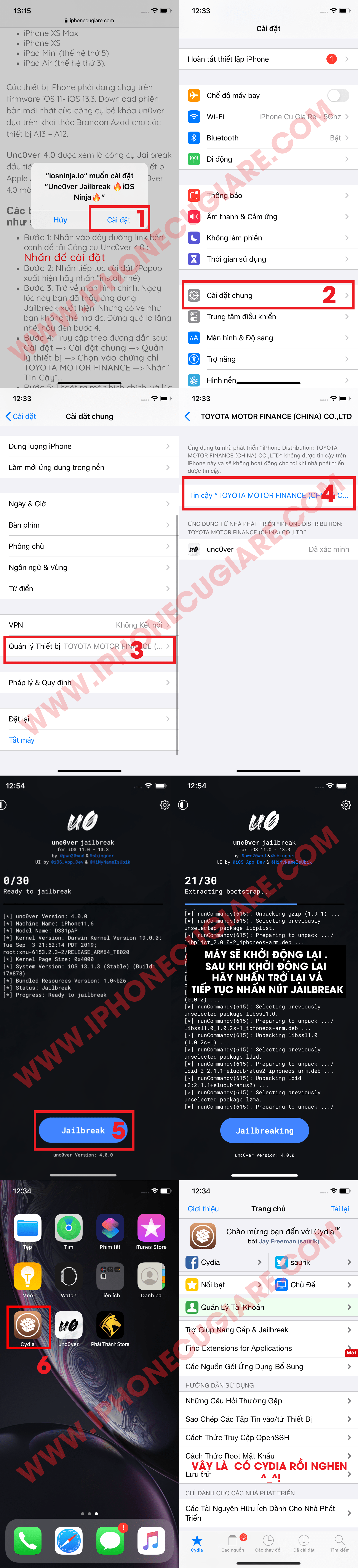

0 nhận xét: